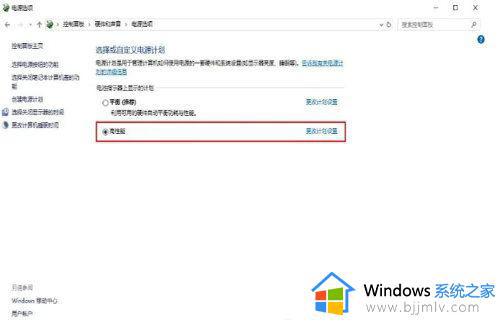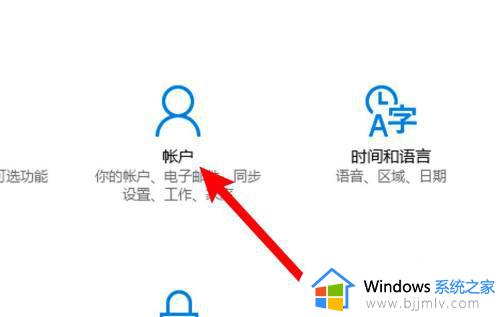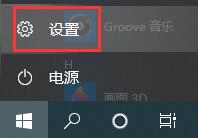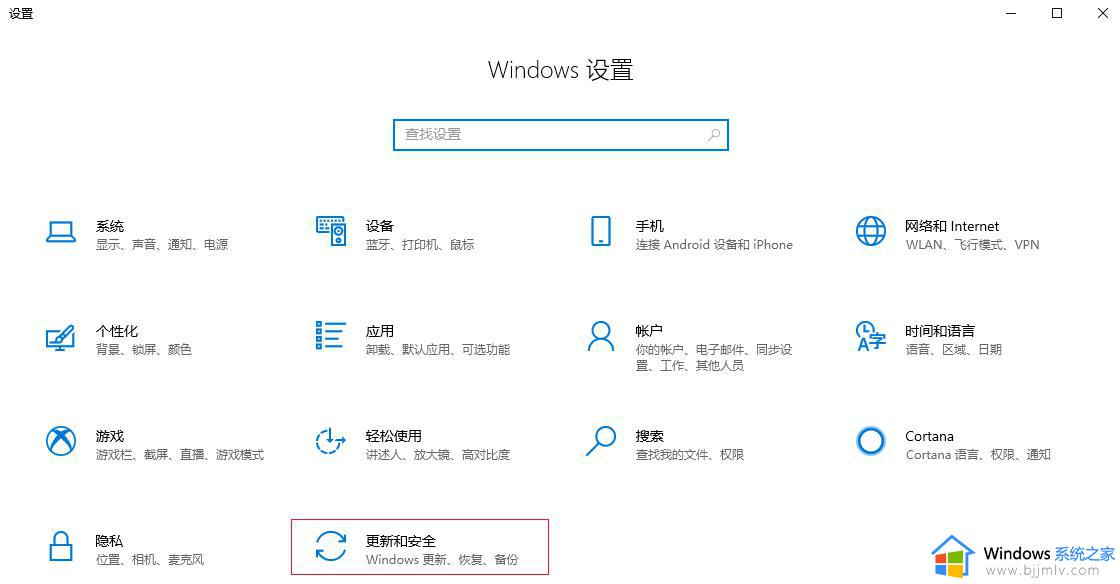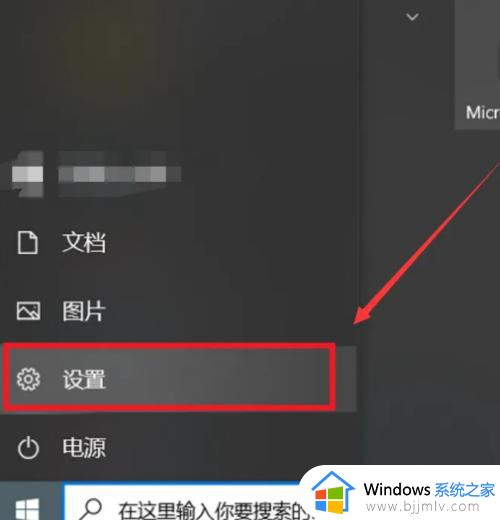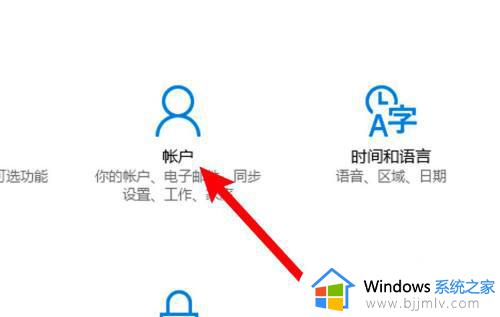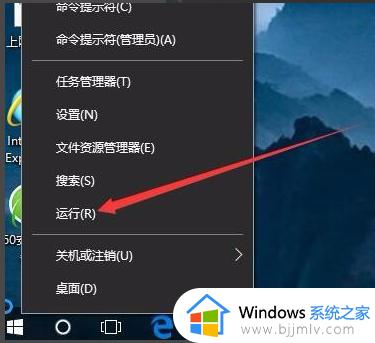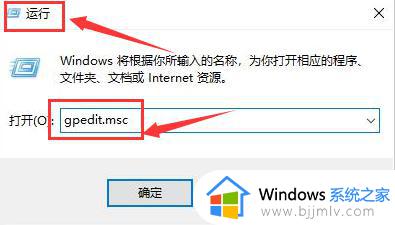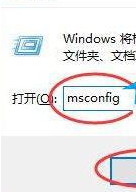win10cpu超频怎么取消掉 win10电脑如何取消cpu超频
更新时间:2023-09-27 10:00:29作者:skai
相信我们小伙伴对cpu超频应该都不陌生吧,cpu超频虽然一定程度上能提升CPU的频率,但是也很有可能会导致硬件过度发热,因此我们很多小伙伴在开启之后就想要进行关闭了,但是又不知道怎么操作,今天小编就给大家介绍一下win10电脑如何取消cpu超频,小伙伴们快来一起看看吧。
具体方法:
1、单击“设置”按钮。
2、在弹出的对话框中,选择系统。
3、选择电源和睡眠。
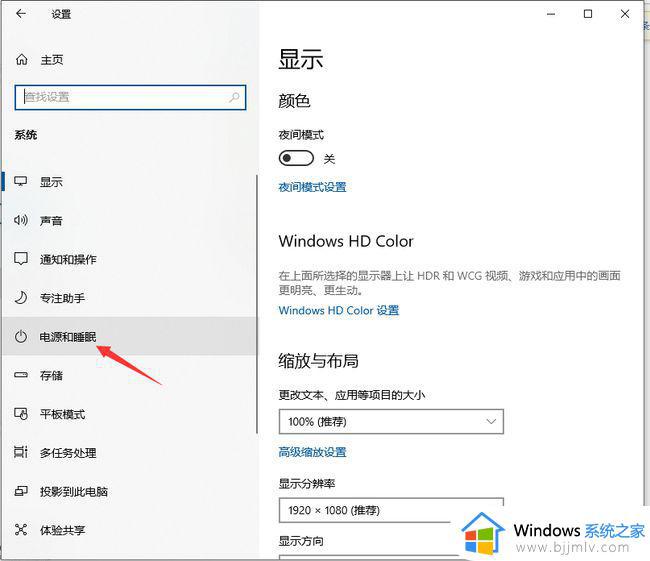
4、单击其他电源设置。
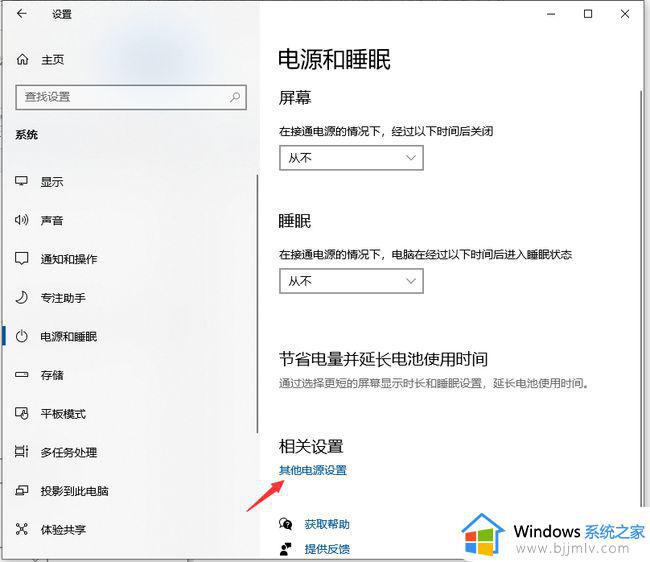
5、选择高性能,让CPU可以处于最佳性能;单击以更改计划设置。

6、单击以更改高级电源设置。
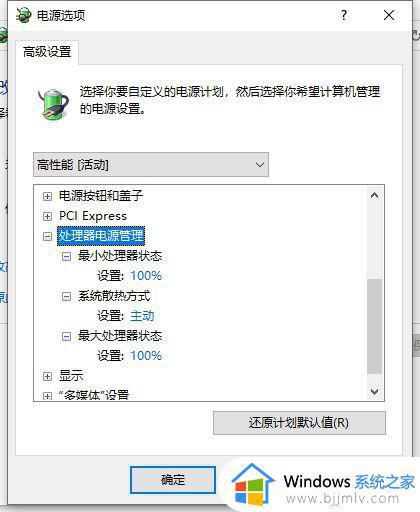
7、找到处理器电源管理,将最小处理器状态设置为100%,系统散热设置为Active,最大处理器状态设置为100%。设置后,CPU不会自动关闭。
以上全部内容就是小编带给大家的win10电脑取消cpu超频方法详细内容分享啦,小伙伴们如果你们使用win10电脑的时候需要关闭的话可以参照小编的内容进行操作。